Ta bort text från cellen genom att matcha innehållet
Den här artikeln visar hur du använder SUBSTITUTE-funktionen för att ta bort en del av textsträngen från angivna celler genom att matcha innehåll.

Ta bort text genom att matcha ett innehåll i Excel
Ta bort text genom att matcha flera innehåll i Excel
Ta bort text genom att matcha ett innehåll i Excel
Generisk formel
=SUBSTITUTE(text_string, text_to_remove, "")
Argument
Text_sträng: Textsträngen som innehåller den specifika texten du vill ta bort. Det kan vara:
- 1. Texten i citattecken;
- 2. Eller en hänvisning till en cell som innehåller texten.
Text_to_remove: Texten du vill ta bort från en specifik cell. Det kan vara:
- 1. Texten i citattecken;
- 2. Eller en hänvisning till en cell som innehåller texten.
Hur använder jag den här formeln?
Som skärmbilden nedan visas innehåller varje cell i intervallet B5:B9 SSN-nummer, och nu vill du ta bort alla streck från SSN-nummer i varje cell. Du kan göra enligt följande.

1. Välj en tom cell för att mata ut resultatet.
2. Ange formeln nedan och tryck på ange nyckel. Och dra sedan Fill Handle för att tillämpa formeln på andra celler.
=SUBSTITUTE(B3,"-","")
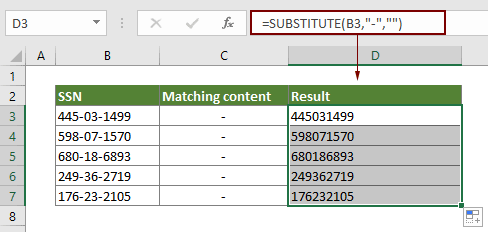
Anmärkningar:
- 1. Om du vill ta bort text genom att matcha annat innehåll, ersätt bindestrecket i formeln med det innehåll du behöver.
- 2. SUNSTITUTE-funktionen är skiftlägeskänslig.
Hur fungerar denna formel?
ERSÄTTNINGSfunktionen ersätter här alla instanser av "-" i B3 med tom text.
Ta bort texter genom att matcha flera innehåll i Excel
Generisk formel
=SUBSTITUTE(SUBSTITUTE(text_string,text_to_remove_1,""),text_to_remove2,"")
Argument
Text_sträng: Textsträngen som innehåller den specifika texten du vill ta bort. Det kan vara:
- 1. Texten i citattecken;
- 2. Eller en hänvisning till en cell som innehåller texten.
Text_to_remove_1, Text_to_remove_2...: De texter du vill ta bort från en specifik cell. Det kan vara:
- 1. Texten i citattecken;
- 2. Eller en hänvisning till en cell som innehåller texten.
Hur använder jag den här formeln?
Om du antar att du har en lista med telefonnummer som skärmbilden nedan visas, och nu vill du ta bort alla instanser av "+" och "-" från telefonnumren, kan kapsling av flera SUBSTITUTE-funktioner lösa problemet.
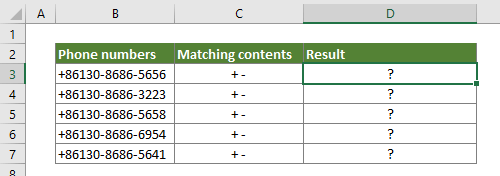
1. Välj en tom cell för att placera resultatet.
2. Ange formeln nedan och tryck på ange nyckel. Dra sedan i fyllningshandtaget för att tillämpa formeln på andra celler.
=SUBSTITUTE(SUBSTITUTE(B3,"+",""),"-","")
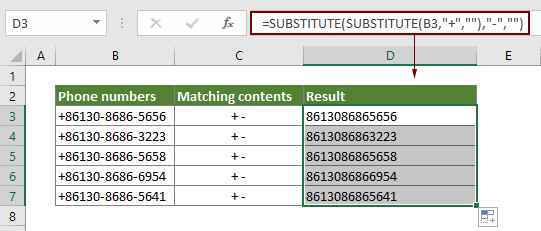
Notera: I det här fallet kapslar vi två SUBSTITUTE-funktioner för att ta bort alla instanser av "+" och "-" från specifika celler. Egentligen kan du lägga till så mycket matchande text du kan genom att kapsla fler SUBSTITUTE-funktioner.
Hur fungerar denna formel?
=SUBSTITUTE(SUBSTITUTE(B3,"+",""),"-","")
- 1. (SUBSTITUTE(B3,"+",""): Operationen startar med denna ERSÄTTNINGSfunktion. Den tar bort alla instanser av "+" från B3 och returnerar resultatet som "86130-8686-5656".
- 2. SUBSTITUTE("86130-8686-5656","-",""): Och sedan tar den yttre SUBSTITUTE-funktionen bort alla instanser av "-" från textsträngen och får resultatet 8616086865656.
Relaterade funktioner
Excel SUBSTITUTE-funktion
Microsoft Excel SUBSTITUTE-funktion ersätter text eller tecken i en textsträng med en annan text eller andra tecken.
Relaterade formler
Ta bort radbrytningar från celler i Excel
Denna handledning innehåller tre formler som hjälper dig att ta bort radbrytningar från specifika celler i Excel.
Ta bort text från en cell baserat på specifik position
Denna handledning förklarar hur man använder formler för att ta bort text från en cell baserat på specifik position i Excel.
Ta bort text baserat på variabel position i Excel
Denna handledning förklarar hur man tar bort text eller tecken från en cell när den lokaliseras i variabel position.
Ta bort oönskade tecken från cellen i Excel
Du kan använda SUBSTITUTE-funktionen för att ta bort oönskade tecken från en specifik cell i Excel.
De bästa Office-produktivitetsverktygen
Kutools för Excel - Hjälper dig att sticka ut från mängden
Kutools för Excel har över 300 funktioner, Se till att det du behöver bara är ett klick bort...

Fliken Office - Aktivera läsning och redigering av flikar i Microsoft Office (inkluderar Excel)
- En sekund att växla mellan dussintals öppna dokument!
- Minska hundratals musklick åt dig varje dag, säg adjö till mushanden.
- Ökar din produktivitet med 50 % när du visar och redigerar flera dokument.
- Ger effektiva flikar till Office (inklusive Excel), precis som Chrome, Edge och Firefox.
